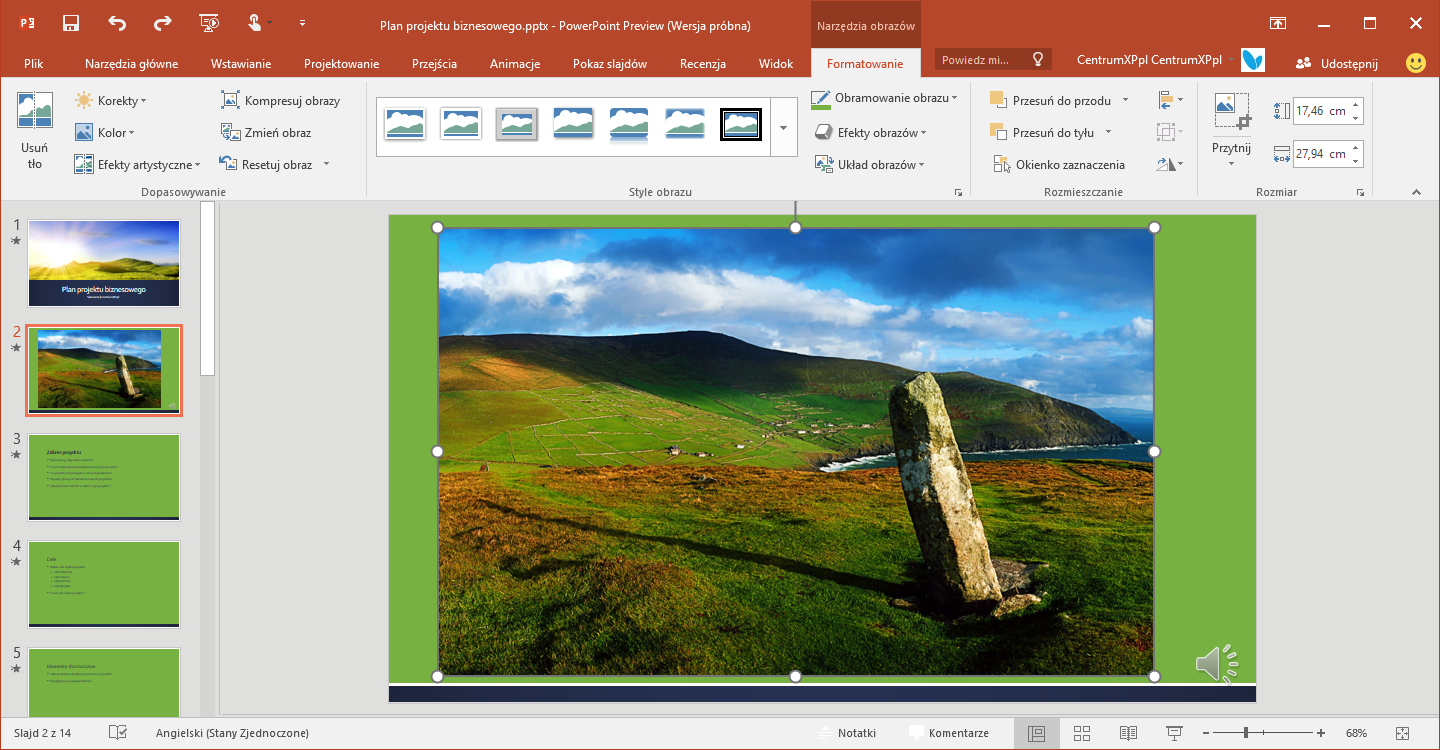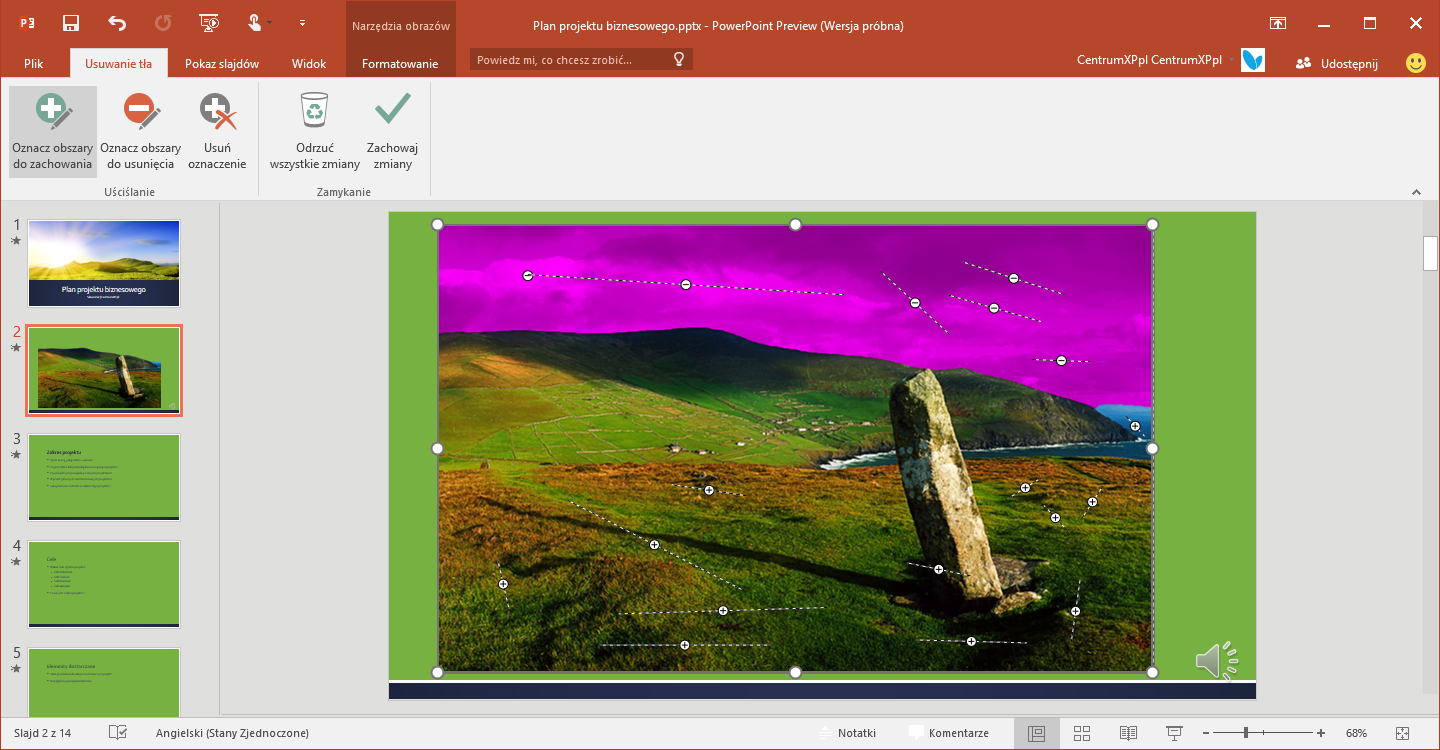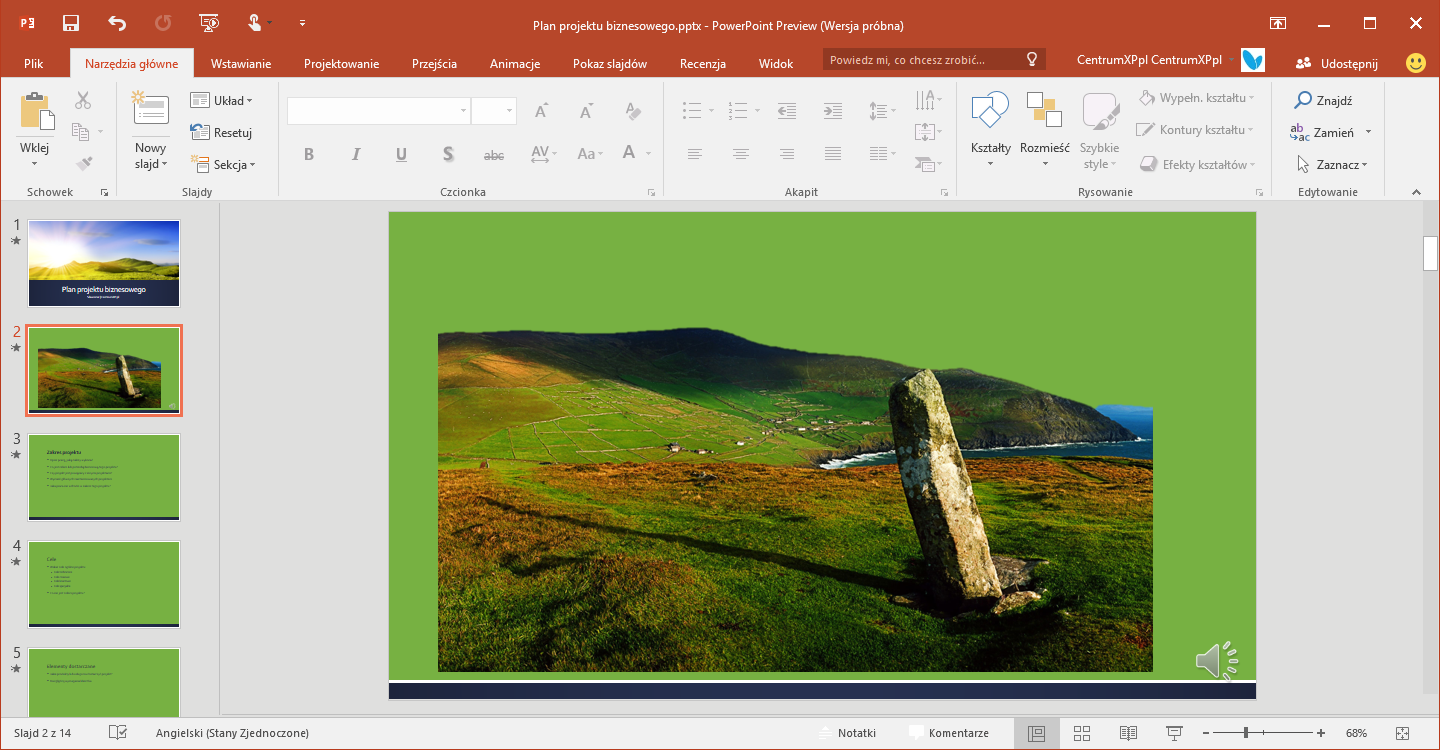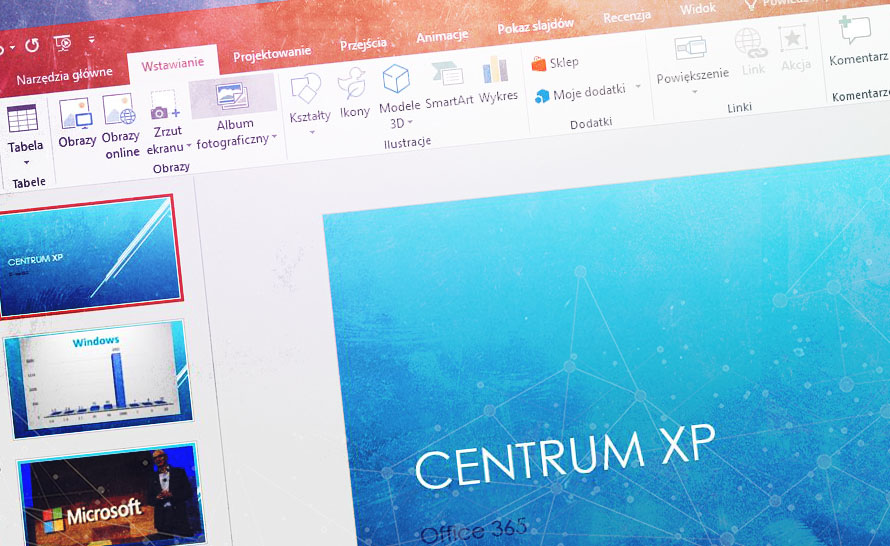Jeszcze do niedawna, korekta zdjęć mająca na celu usunąć zbędne tło zdjęcia i pozostawić obiekty na pierwszym tle, wymagała stosowania specjalistycznego oprogramowania do obróbki graficznej. Dzisiaj nie jest to konieczne, bowiem aplikacje pakietu Office 2016 posiadają funkcję Usuwanie tła, której użycie w prosty sposób pozwala wyciąć zbędne elementy zdjęcia, a zachować tylko pożądane. Użycie jej ogranicza się do oznaczenia na zdjęciu obszarów do zachowania oraz tych do usunięcia, a resztę program wykona za nas. Jak więc usunąć tło dodawanej grafiki w aplikacji PowerPoint 2016?
- Wskazujemy w naszej prezentacji zdjęcie, które poddamy korekcie tła.
- Przechodzimy na kontekstową wstęgę Formatowanie i klikamy przycisk Usuń tło.
- Teraz zmniejszamy bądź rozciągamy ramkę, tym samym tworząc docelowy kadr zdjęcia.
- Następnie klikając przycisk Oznacz obszary do zachowania klikamy miejsca na zdjęciu, które mają pozostać.
- W takim sam sposób oznaczamy na zdjęciu miejsca do usunięcia, klikając wcześniej przycisk Oznacz obszary do usunięcia. Tak wskazujemy za pomocą obu tych funkcji obszary, aż uzyskamy zadowalający efekt, czyli obszary do usunięcia zostaną w całości pokryte fioletową warstwą, a te które mają pozostać, będą w pełni widoczne.
- Usuwanie tła finalizujemy przyciskiem Zachowaj zmiany.